Проверка аудита входа в систему на наличие ошибок в именах пользователей
- Ошибка предварительной проверки подлинности Kerberos означает, что контроллеру домена не удалось выполнить проверку подлинности пользователя.
- Это может быть связано с тем, что пользователь преднамеренно ввел неправильный пароль, или может указывать на то, что неавторизованное лицо пытается получить доступ к вашей сети.
- Всегда убедитесь, что у вас есть стабильное подключение к Интернету для проверки.
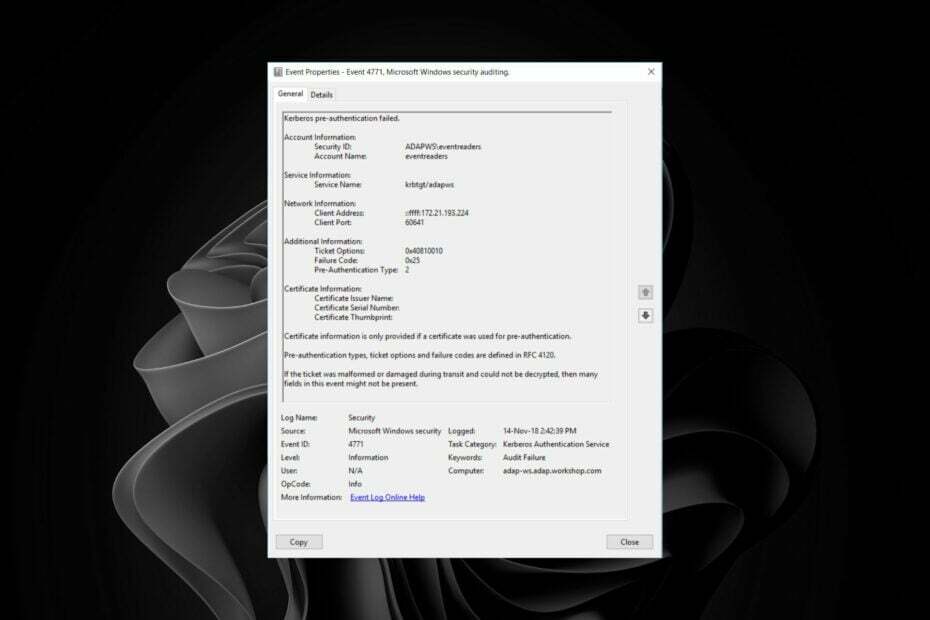
ИксУСТАНОВИТЕ, НАЖИМАЯ НА СКАЧАТЬ ФАЙЛ
Это программное обеспечение исправит распространенные компьютерные ошибки, защитит вас от потери файлов, вредоносного ПО, аппаратного сбоя и оптимизирует ваш компьютер для достижения максимальной производительности. Исправьте проблемы с ПК и удалите вирусы прямо сейчас, выполнив 3 простых шага:
- Скачать инструмент восстановления ПК Restoro который поставляется с запатентованными технологиями (патент доступен здесь).
- Нажмите Начать сканирование чтобы найти проблемы Windows, которые могут вызывать проблемы с ПК.
- Нажмите Починить все для устранения проблем, влияющих на безопасность и производительность вашего компьютера.
- Restoro был скачан пользователем 0 читателей в этом месяце.
Ошибка предварительной проверки подлинности Kerberos означает, что пользователь не может войти в Windows или любой другой сетевой ресурс. Эта ошибка возникает, когда возникает проблема с процессом предварительной аутентификации Kerberos.
Это может произойти, если вы используете неправильное имя пользователя или пароль, если ваш компьютер находится в автономном режиме или не подключен к сети, или если возникает ошибка при подключении к контроллеру домена.
Почему я получаю сообщение об ошибке Event ID 4771?
Эта ошибка означает, что вы пытались подключиться к серверу с использованием предварительной аутентификации Kerberos, но сервер не ответил на ваш запрос. В Windows предварительная аутентификация Kerberos проверяет учетные данные пользователя до того, как KDC аутентифицирует их.
Если предварительная аутентификация не удалась, пользователю будет предложено ввести пароль. Для некоторых пользователей код ошибки появился как Event ID 4771 Предварительная аутентификация Kerberos не удалась 0x18 на их ПК. Для этого кода проблема заключается в неправильном пароле. Однако для события с кодом 4771 это может произойти по нескольким причинам:
- Несоответствие часов сервера – Вероятная причина в том, что часы вашего компьютера не синхронизированы с часами сервера. Это может произойти, если ваш компьютер был отключен от сети в течение длительного периода времени и вернулся в сеть, но не удалось синхронизировать часы.
- неверный пароль – Большинство пользователей, столкнувшихся с ошибкой Event ID 4771, признались, что недавно сменили свои пароли. Однако для уникальных идентификаторов, таких как идентификатор события 4771, статус 0x12, это означает, что учетные данные пользователя были отозваны.
- Кэшированные учетные данные – Кэшированные учетные данные используются для сокращения времени входа в систему и повышения безопасности, поскольку они автоматически получаются с сервера каталогов. Однако когда вы меняете пароли, они могут вызывать конфликты.
- Неверный домен – Убедитесь, что вы входите в учетную запись из того же домена, что и компьютер, с которого вы подключаетесь; в противном случае Active Directory не сможет правильно проверить ваши учетные данные.
Как я могу решить ошибку Event ID 4771?
1. Включить аудит неудачных входов в систему
- Ударь Окна + р ключи, чтобы открыть Бегать команда.
- Тип secpol.msc в диалоговом окне и нажмите Входить.

- Перейдите в следующее место:
Параметры безопасности/Локальная политика/Политики аудита/Аудит событий входа в систему
- Дважды щелкните по Аудит событий входа в систему, выбирать Успех/Неудача, затем нажмите на Применять и ХОРОШО.

Это будет генерировать событие безопасности всякий раз, когда пользователь пытается войти на компьютер, присоединенный к домену, и терпит неудачу. Аудит неудачных входов в систему позволит вам увидеть, когда пользователи пытались войти в сеть безуспешно, и выявить любые дубликаты.
Затем вы можете переименовать учетные записи с повторяющимися именами на одном или нескольких серверах или создать для них новые учетные записи с уникальными именами.
2. Удалить кешированные пароли
- Ударь Окна ключ, тип команда в строке поиска и нажмите Открыть.

- Введите следующие команды и нажмите Входить после каждого:
psexec -i -s -d cmd.exerundll32 keyngr.dll KRShowKeyMgr - Появится список сохраненных имен пользователей и паролей. Удалите их с вашего сервера и перезагрузите компьютер.
Это происходит потому, что подсистема Kerberos кэширует старый пароль в памяти. Когда вы меняете пароль, он не удаляется из памяти, пока не истечет срок его действия.
Затем клиент Kerberos пытается использовать старый кэшированный пароль, который не работает, поскольку он был изменен на контроллере домена.
- Ошибка Hyper-V 0x8009030e: как ее исправить
- Windows против Windows Server: чем они отличаются?
- Мы вступаем в третью фазу усиления защиты Windows Server DC
- Время Windows Server не синхронизировано: 2 лучших способа принудительной синхронизации
3. Включить аудит входа
- Ударь Окна ключ, тип PowerShell в строке поиска и нажмите Запустить от имени администратора.

- Введите следующую команду и нажмите Входить:
аудитпол / набор / подкатегория: «вход в систему» / сбой: включить
Когда вы включаете аудит входа в систему, это помогает вам определить, пытается ли кто-то получить несанкционированный доступ к вашим системам, угадывая пароли или предпринимая другие попытки грубой силы.
Надеюсь, вы обошли ошибку предварительной аутентификации Kerberos с кодом события 4771 с помощью одного из этих методов.
Вы также можете столкнуться с Идентификатор события 4768, где запрашивается ваш билет проверки подлинности Kerberos. Если это так, не стесняйтесь проверить нашу экспертную статью.
Сообщите нам, какое решение устранило эту ошибку для вас, в разделе комментариев ниже.
Все еще есть проблемы? Исправьте их с помощью этого инструмента:
СПОНСОР
Если приведенные выше советы не помогли решить вашу проблему, на вашем ПК могут возникнуть более серьезные проблемы с Windows. Мы рекомендуем загрузка этого инструмента для ремонта ПК (оценка «Отлично» на TrustPilot.com), чтобы легко их решать. После установки просто нажмите кнопку Начать сканирование кнопку, а затем нажмите на Починить все.


